教學原文參考:黑人變白人 ( 皮膚上色 )
這篇文章會介紹在 GIMP 裡使用著色、色階、遮罩、筆刷...等功能,做出黑人皮膚變成白人皮膚的效果。


首先在網路尋找一張黑人的圖片,例如前往「pixabay.com」,就能找到許多可以免費使用的圖片,從中挑選一張黑人圖片作為範例圖片 ( 搜尋 african american ),用瀏覽器開啟圖片後,在圖片上按下滑鼠右鍵,點選「另存圖片」,將圖片存到電腦硬碟中。
打開 GIMP,選擇「檔案 > 開啟」,開啟剛剛存下來的圖片。
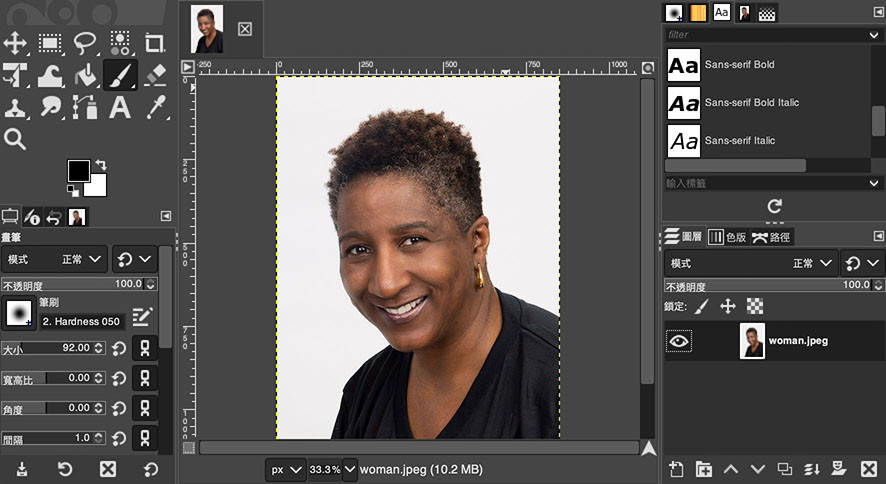
前往圖層面板,點擊下方「建立圖層複本」,複製人物圖層,修改名稱為「皮膚」。
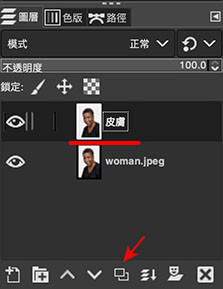
點選上方「顏色 > 著色」,設定著色的顏色為「白色」,混合模式選擇「柔光」。
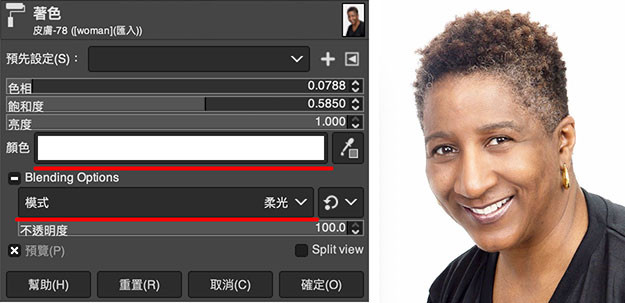
點選上方「顏色 > Levels」,將調整色階的黑色三角往內移,中間值的三角往左移,讓皮膚變亮變白。
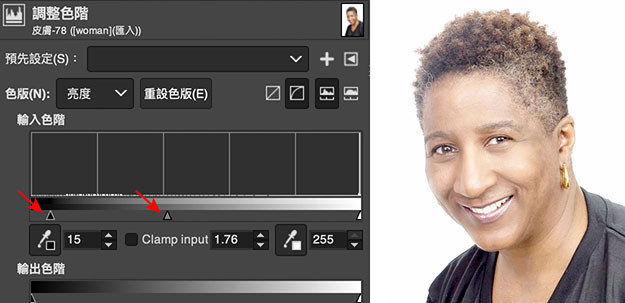
回到圖層面板,點擊「皮膚」圖層,點擊下方「遮罩」按鈕,建立一個「黑色 ( 完全透明 )」遮罩。
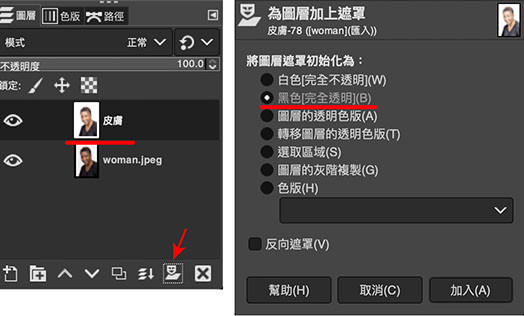
點選左上方「筆刷」,將前景色設定為「白色」,並調整筆刷大小。
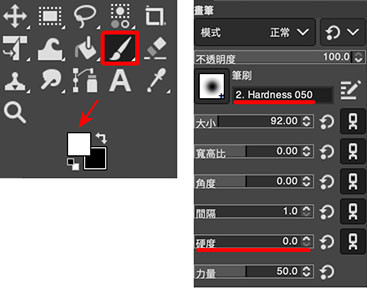
使用筆刷在「皮膚圖層的遮罩」上,針對皮膚的位置進行塗抹,就能看到出現白人的皮膚。

筆刷塗抹過程中,可以適時改變筆刷的透明度、大小,讓整體感覺更為平順,也可以切換顏色為黑色,將需要露出原本顏色的部分露出 ( 例如眼睛 )。

前往圖層面板,複製原本的人物圖層,將圖層移動到最上層,將圖層命名為「嘴唇」。
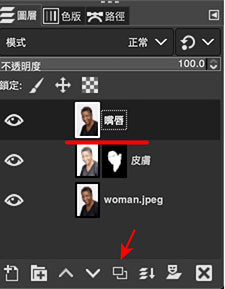
點選上方「顏色 > 著色」,設定著色的顏色為「粉紅色」,混合模式選擇「柔光」。
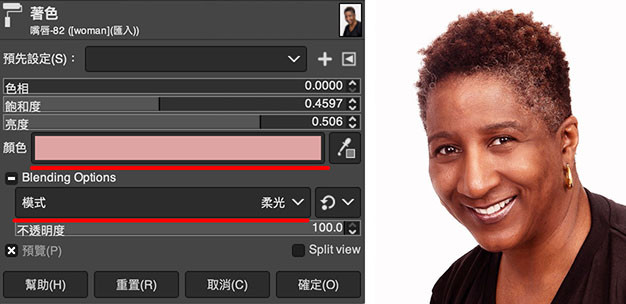
回到圖層面板,點擊「皮膚」圖層,點擊下方「遮罩」按鈕,建立一個「黑色 ( 完全透明 )」遮罩,使用「筆刷」,用白色塗抹嘴唇,使嘴唇露出對應的顏色。
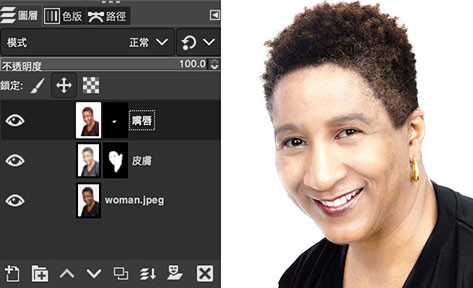
最後可以使用「顏色 > Levels」工具,進行顏色亮度對比的調整,就可以得到一張黑人皮膚變成白人皮膚的照片。

如果已經知道原理,也可以套用在一些名人身上,做出有趣的效果 ( 下圖為 LBJ 雷霸龍 )。

大家好,我是 OXXO,是個即將邁入中年的斜槓青年,如果對我有點興趣(笑,可以與我聯繫,一起來做點有玩又有創意的東西吧!
